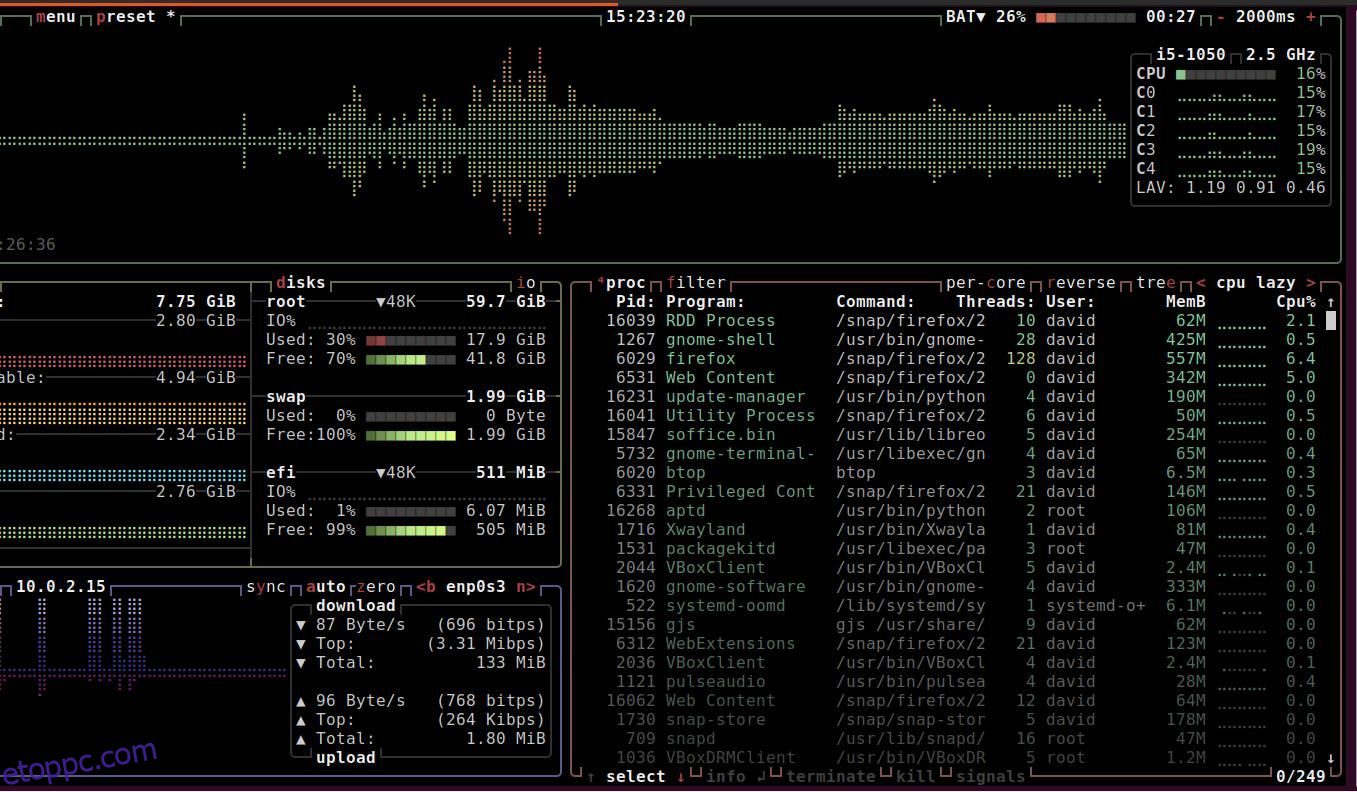A grafikus felhasználói felületeket (GUI) azért találták ki, hogy megkönnyítsék a számítógép-felhasználók életét, ezért ellentmondásos, hogy a legtöbb mindennapi feladat elvégzése lassabb és bonyolultabb lehet.
Linux esetén a parancssor a király, és gyakran lényegesen gyorsabb – bár nem mindig egyszerűbb – kinyitni egy terminált, és elindítani egy olyan parancsot, amely pontosan azt teszi, amit akarsz.
Íme néhány Linux-dolg, amelyeket sokkal könnyebb végrehajtani parancssorban, mint grafikus szoftverrel.
Tartalomjegyzék
1. Nyisson meg egy terminált
A lista első bejegyzése egy kis csalás, mivel egy billentyűparancsra utalunk, nem pedig egy tényleges parancsra. De mivel Ön a billentyűzetet használja, azt fogjuk mondani, hogy ez számít.
A Manjaro Linuxon az Xfce asztali géppel végzett ellenőrzött teszt során azt találtuk, hogy lényegesen gyorsabb a Ctrl + Alt + T billentyűkombináció lenyomása, mint ha az egeret a képernyő sarkára húzzuk, kibontjuk a rendszermenüt, és kiválasztjuk a Terminál lehetőséget egy bejegyzések listája.
Még jobb, ha még rövidebb billentyűzetkombinációkat rendelhet hozzá, hogy még gyorsabban elérje a parancssort.
2. Gyorsan ellenőrizze a rendszer teljesítményét
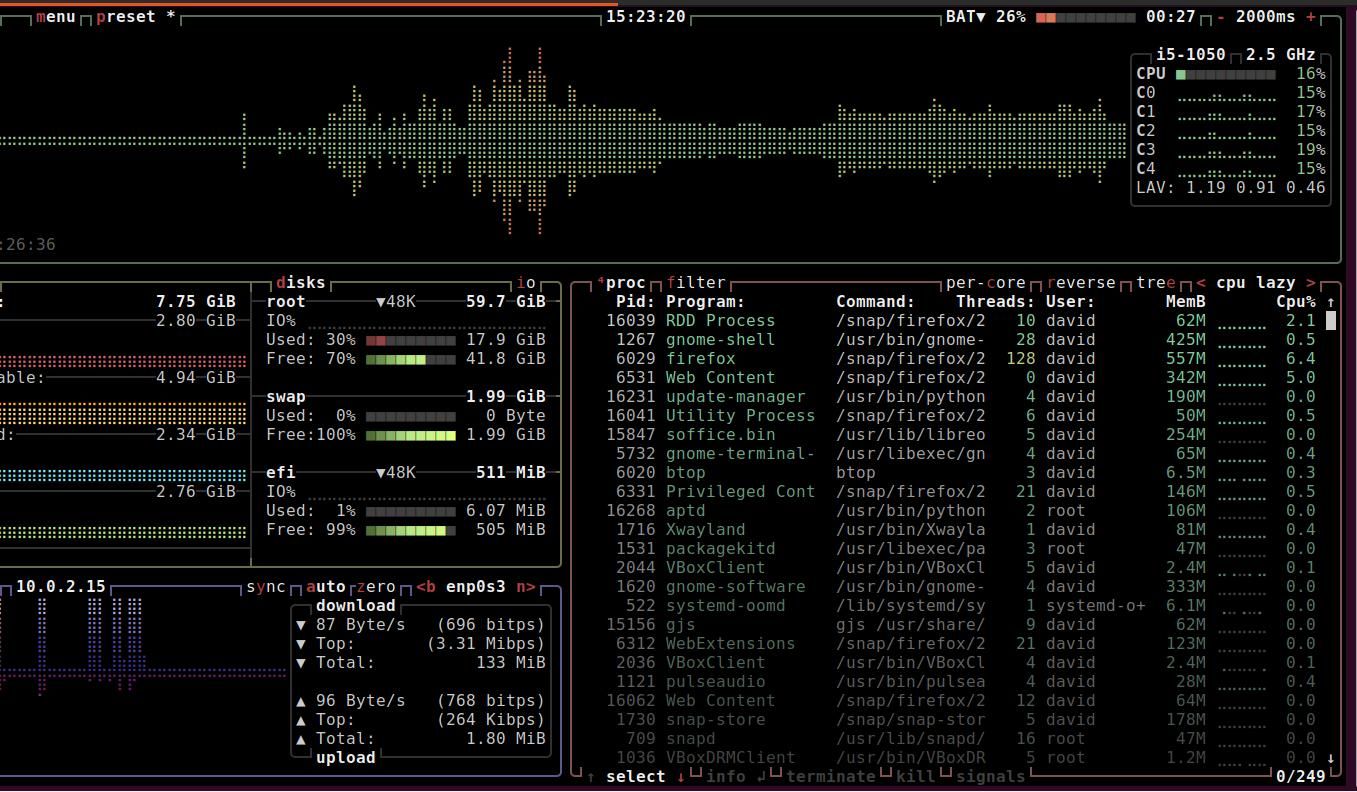
A legtöbb asztali környezet beépített rendszerfigyelővel rendelkezik, bár nem mindig egyértelmű, hogyan lehet elérni őket. Például a Manjaro with Xfce virtuális gépünkön kattintson a Rendszer menü > Rendszer elemre, majd választhat a Htop vagy a Feladatkezelő megnyitása között. Mindkettő hasonló információkat szolgáltat, de értékes másodperceket vesztegetett el, hogy elérje azt, és feleslegesen megterhelje a csuklóját.
Sokkal egyszerűbb és gyorsabb egy terminál megnyitása, írja be a top, htop vagy btop beírását, és nyomja meg az Enter billentyűt. Azonnal látni fogja a memóriahasználatot, a futó folyamatokat, a CPU-használatot és még sok mást. Nem ezek az egyetlen parancssori eszközök a rendszer teljesítményének figyelésére, és bármelyiket gyorsan megnyithatja terminálról.
3. Ölj meg minden programot
Néha a programok rosszul működnek, és azonnal be kell zárni őket. A killall paranccsal gond nélkül száműzheted a problémás eszközt.
Ha be szeretné zárni a Midori webböngészőt, de az nem válaszol:
killall midori
… el kell végeznie a munkát.
4. Ellenőrizze a Lemezhasználat elemet
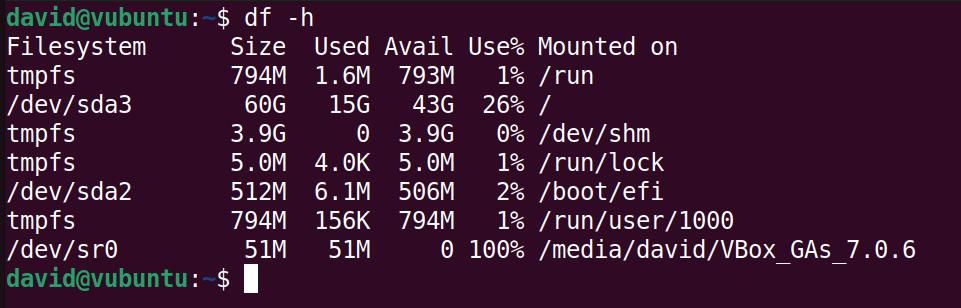
Fontos tudni, hogy mennyi lemezterület van a Linux rendszeren, hogy fantasztikus új programokat telepíthessen, AAA játékokat játszhasson, és nagy fájlokat tölthessen le anélkül, hogy a számítógép leállna.
Az Ubuntu rendszeren a beépített Lemezhasználat-elemzőt a Rendszermenü > Segédprogramok > Lemezhasználat-elemző elemre kattintva érheti el.
A kezdeti képernyőn megjelenik a lemezei és a rendelkezésre álló helyük.
Ha megnyit egy terminált, és beírja:
df -h
Látni fogja a lemezre vonatkozó információkat, beleértve a méretét, valamint az egyes lemezekhez, partíciókhoz és még az ideiglenes fájlrendszerekhez használt és rendelkezésre álló területet is.
5. Ellenőrizze az időjárást
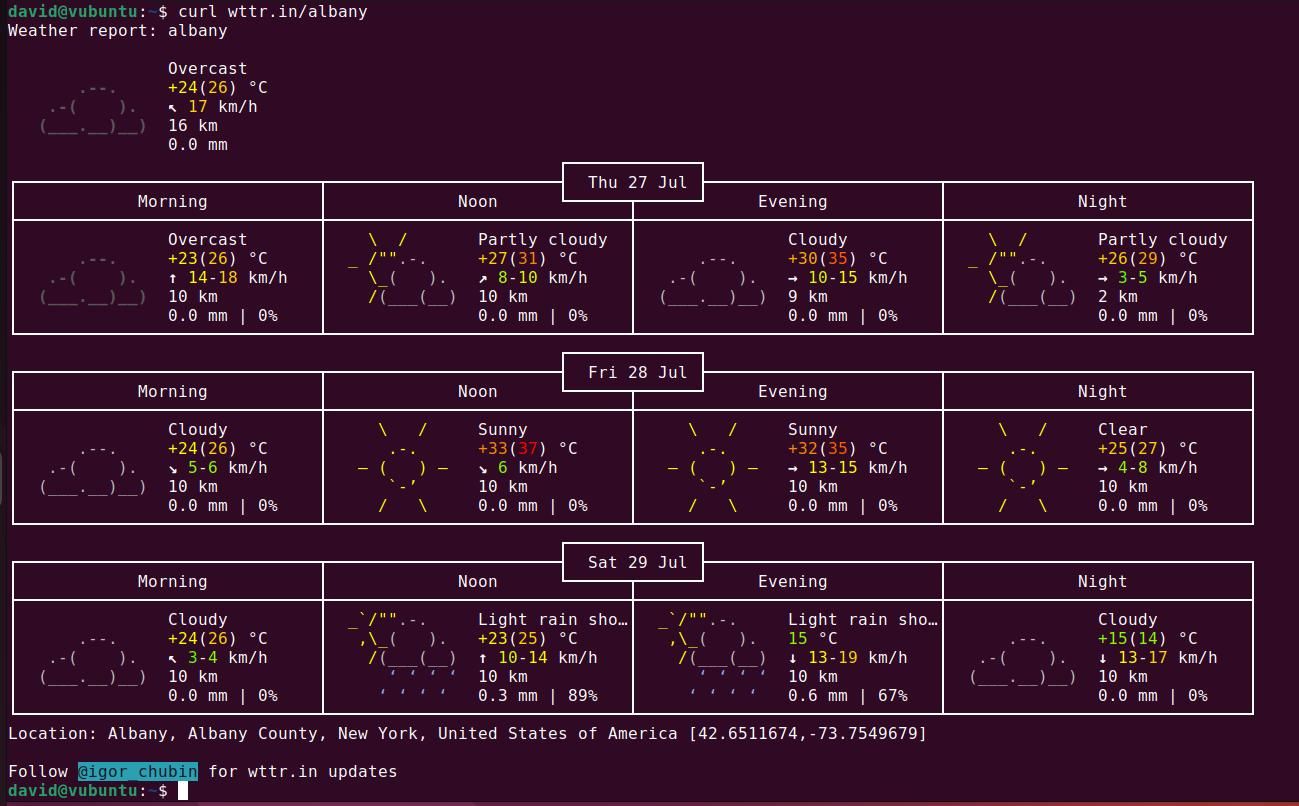
Az időjárás ellenőrzése melós lehet – fel kell állnia a kanapéról, az ablakhoz kell botorkálnia, és el kell húznia a függönyöket, hogy lássa, pokolban vagy özönvízben tölti-e a napot.
Megnyithat egy böngészőt, és navigálhat kedvenc időjárási szolgálatának oldalára, vagy használhatja a számos elérhető grafikus felhasználói felület egyikét.
Még jobb, ha megnyithat egy terminált, és egyetlen paranccsal indíthat el egy gyönyörű háromnapos előrejelzést a kiválasztott helyről, kiegészítve a napot, esőt, felhőket és villámlást ábrázoló ASCII grafikával.
Ezt a curl paranccsal érheti el a wttr.in időjárási szolgáltatás lekérdezéséhez:
curl wttr.in/your_town
6. Módosítsa a képernyőfelbontást
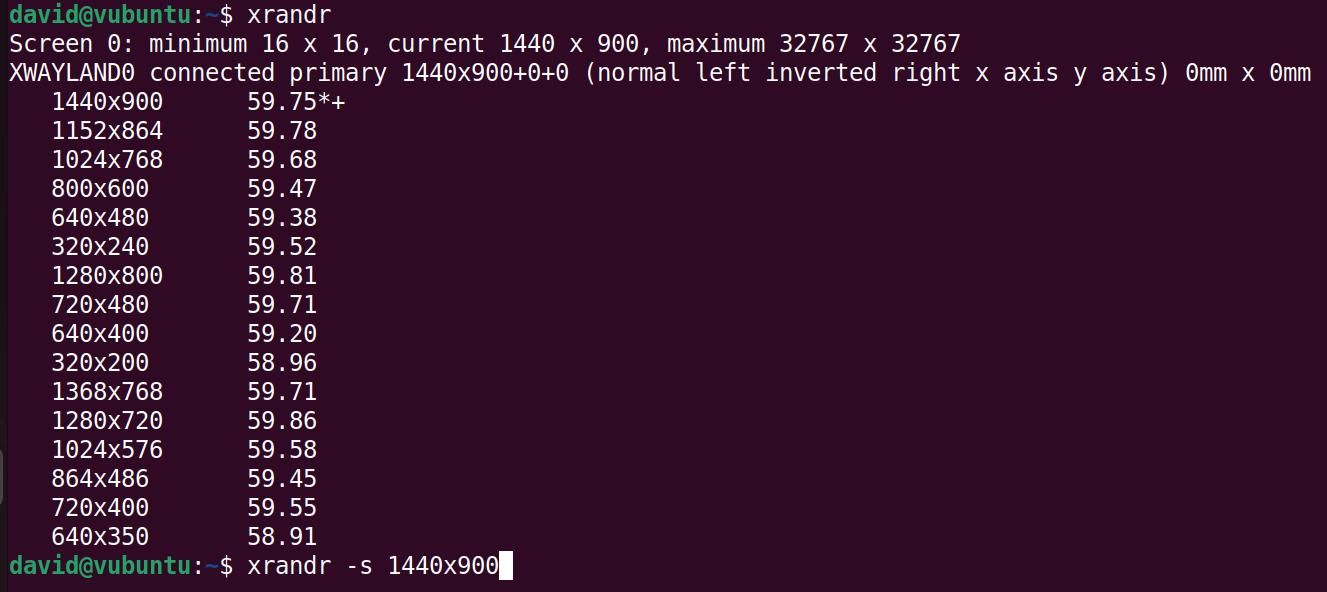
A képernyőfelbontás módosítása olyasmi, amit félig rendszeresen meg kell tennie – különösen, ha használható képernyőképeket szeretne készíteni az oktatóanyagokhoz.
A képernyőfelbontás megváltoztatásának grafikus módja disztribúciónként eltérő, és ha végül megtalálja azt a képernyőt, amely lehetővé teszi a lista módosítását, ki kell választania a kívánt lehetőséget a legördülő listából, kattintson az Alkalmaz gombra, majd kattintson a Módosítások megtartása vagy a Visszaállítás lehetőségre. , a megjelenő párbeszédpanelen.
Ahelyett, hogy egy grafikus felhasználói felülettel vesztegesse az időt, nyisson meg egy terminált, és írja be:
xrandr
Megjelenik az összes elérhető képernyőfelbontás listája. Döntse el, melyiket szeretné, majd állítsa be:
xrandr -s 1920x1080
Nincs bosszantó megerősítő párbeszédpanel, és ha nem tetszik az új képernyőfelbontás, egyszerűen futtassa újra az xrandr-t!
7. Fájlok átvitele a szerverére
A világ legtöbb kiszolgálója Linuxot futtat, és könnyen futtathat egy szervert egy egyszerű Raspberry Pi-n.
Ha fájlokat szeretne feltölteni a szerverére, általában a File Transfer Protocolt (FTP) használja, és van néhány nagyszerű FTP-kliens Linuxhoz.
A kiszolgáló kezelésének gyorsabb és jobb módja a Secure Shell (SSH) és a Secure Copy (SCP) parancssori eszközök kombinációja.
Ha SSH-t szeretne bevinni a szerverébe, hogy körülnézhessen és fájlműveleteket hajtson végre, egyszerűen írja be:
ssh [email protected]
A fájlok másolásakor a következőket kell használnia:
scp /path/to/your/files [email protected]:/path/you/want/files/to/go/
Egyszerű!
8. Készítsen biztonsági másolatot a Linux fájljairól
A fájlok biztonságban tartása a károktól azt jelenti, hogy rendszeresen készítsen biztonsági másolatot, és biztonságos helyen tárolja azokat.
Az egyik lehetőség az összes fájl USB-meghajtóra másolása, és sok disztribúció rendelkezik beépített biztonsági mentési segédprogrammal, amely segít biztonsági mentési archívum létrehozásában. Az Ubuntu ajánlata például a találóan elnevezett Backups.
A Timeshift a legjobb, harmadik féltől származó biztonsági mentési segédprogramok közé tartozik Linuxhoz, és segít ütemezni és létrehozni a biztonsági mentéseket, amelyek bármikor futtathatók.
A Timeshift az rsync segédprogramot használja a biztonsági mentések készítéséhez, ezért miért ne hagyja ki a közvetítőt, és használja az rsync parancssori eszközt, hogy biztonsági másolatot készítsen a fájlokról egy távoli kiszolgálóra, és a cron segítségével ütemezze őket?
9. Telepítsen új Linux szoftvert
Sokféle módon telepíthet szoftvert Linuxra, és ezek többsége grafikus felhasználói felülettel érkezik. A legnépszerűbb disztribúciókhoz egy szoftverközpont is tartozik, ahol alkalmazásokat kereshet és telepíthet a rendszerére.
A Linuxon futó szoftverboltok azonban nem mentesek a problémáktól, és a legtöbbjüknek történelmileg problémái voltak azzal, hogy lassúak, nem reagáltak, és nem a legjobbak abban, hogy megtalálják, amit keresnek.
A csomagok parancssorból történő telepítése rendkívül egyszerű lehet. Debian-eredetű disztribúciókon például a következőkkel kereshet a tárolókban:
apt search package_name
…és telepítse a választott csomagot:
sudo apt install package_name
Egyenértékű eszközök léteznek az Arch Linux, a Fedora, az openSUSE és az Alpine számára.
A parancssor segítségével nem szabványos PPA-kból is hozzáadhat szoftvereket, sőt forrásból is fordíthat.
10. Kezelje a teendők listáját
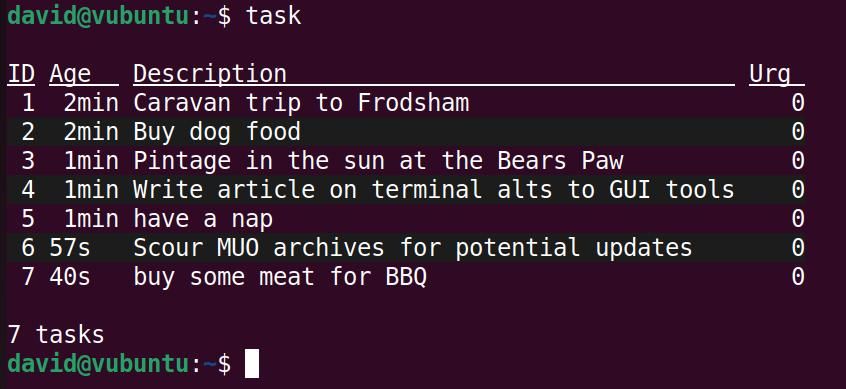
A teendők listája elengedhetetlen, ha valóban el akarja végezni a dolgait, és bár a Google Keep segítségével teendőlistát készíthet, vagy akár egyéni feladatlistát is létrehozhat a Google Táblázatokban, ezek szükségtelenül bonyolultak.
A Taskwarrior egy parancssori eszköz, amely megkönnyíti a teendőlisták kezelését, és elérhető a legtöbb nagyobb disztribúció alapértelmezett tárolójában.
A telepítés után a feladatok kezelése egyszerű. Feladatot a következőkkel adhat hozzá:
task add write an article for MUO
Sorolja fel feladatait:
task
Jelölje meg a feladatot befejezettként:
task done x
…ahol x a feladatnak megfelelő szám.
Több feladatkezelési lehetőség is elérhető, de az alapok a legtöbb ember számára elegendőek lesznek, és minden bizonnyal hatékonyabb, mint egy Google Táblázatok dokumentum létrehozása!
11. Frissítse szoftverét
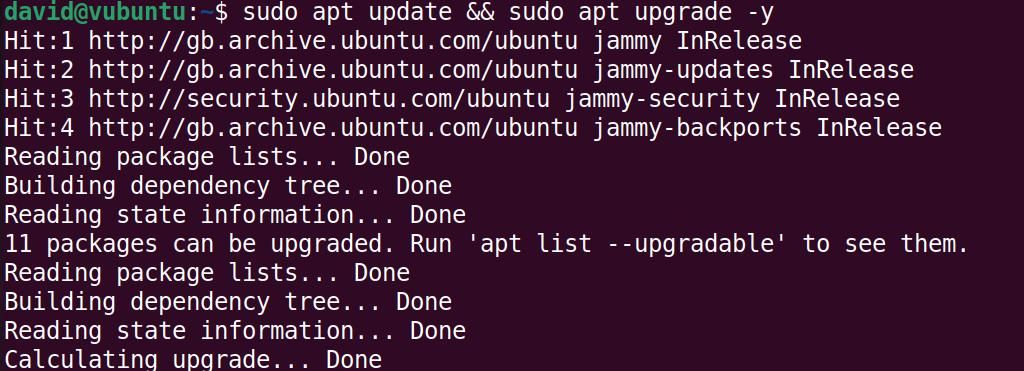
A kezdőbarát disztribúciók, mint például az Ubuntu, automatikus szoftverfrissítővel rendelkeznek, amelynek grafikus felhasználói felülete mindig megjelenik, amikor valami időkritikus és fontos dolgot csinál.
Ahelyett, hogy erre az eszközre hagyatkozna, megvárná a jelszókérést, és enyhe irritációval töltene időt, nyisson meg egy terminált, és ha Ubuntu vagy Debian rendszert használ, írja be:
sudo apt update && sudo apt upgrade - y
Az Arch felhasználók ehelyett a következőket írhatják be:
sudo pacman -Syu
12. YouTube-videók keresése és megtekintése

A YouTube valószínűleg a világ legnagyobb videótára, de használatához nem kell megnyitnia egy webböngészőt, és nem kell bosszantó hirdetéseknek kitennie.
Ehelyett használhatja az ytfzf-et a termináljában YouTube-videók megtekintéséhez. Az ytfzf egy parancssori eszköz, amely az Invidious API-t használja a kívánt videó megkeresésére, majd az yt-dlp segítségével tölti le és streameli a videót mpv formátumba.
Egyszerű, könnyű és hatékony, és bármely terminálablakból megteheti.
Hatékonyabban végezhet dolgokat a Linux terminálon!
A cikkben felsorolt mind a 12 dolog egyszerűbb vagy hatékonyabb módszert kínál olyan dolgok elvégzésére, amelyekhez egyébként grafikus felhasználói felületet kellene igénybe venni.
A Linux terminálnak nem kell félelmetesnek lennie, és ha már kényelmesen elvégezheti a gyakori feladatokat, van mód a parancsok lerövidítésére, hogy még hatékonyabbá tegye azokat.